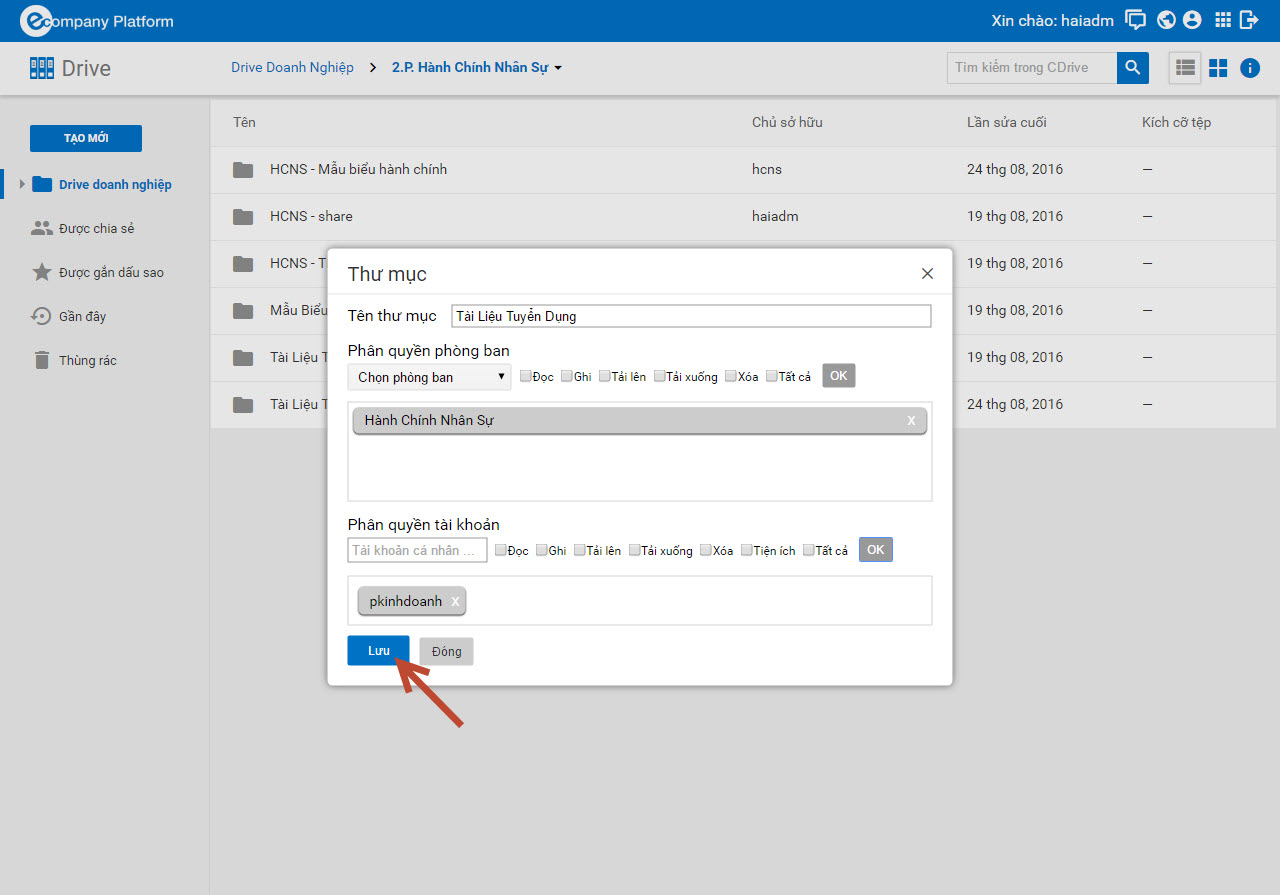Thiết lập dữ liệu cho bộ phận
* Ví dụ mẫu được thực hiện trong phòng ban “P.
Hành Chính Nhân Sự”
Bước 1: Nhấp chuột
vào phòng “P. Hành Chính Nhân Sự” sẽ xuất hiện giao diện làm việc
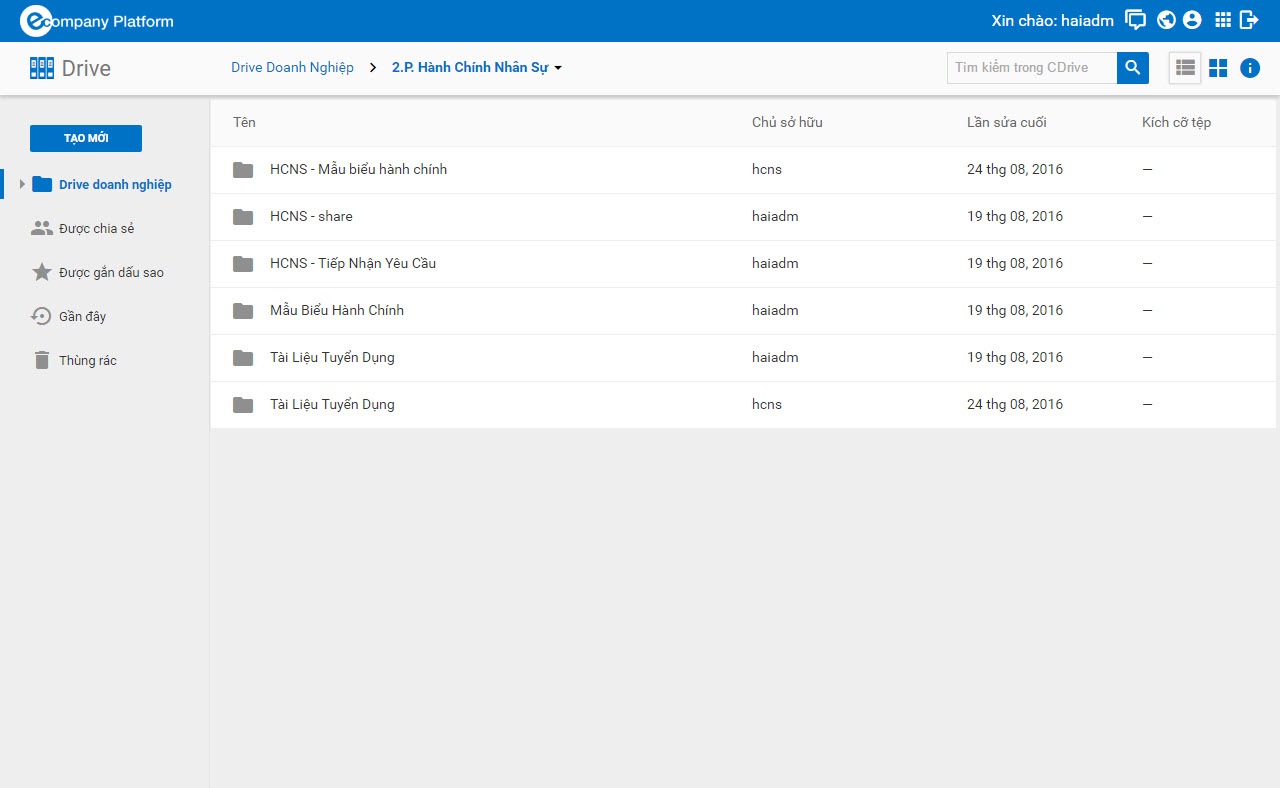
Bước 2: Nhấp chuột
vào ô “Tạo Mới” để tạo “Thư mục mới...”
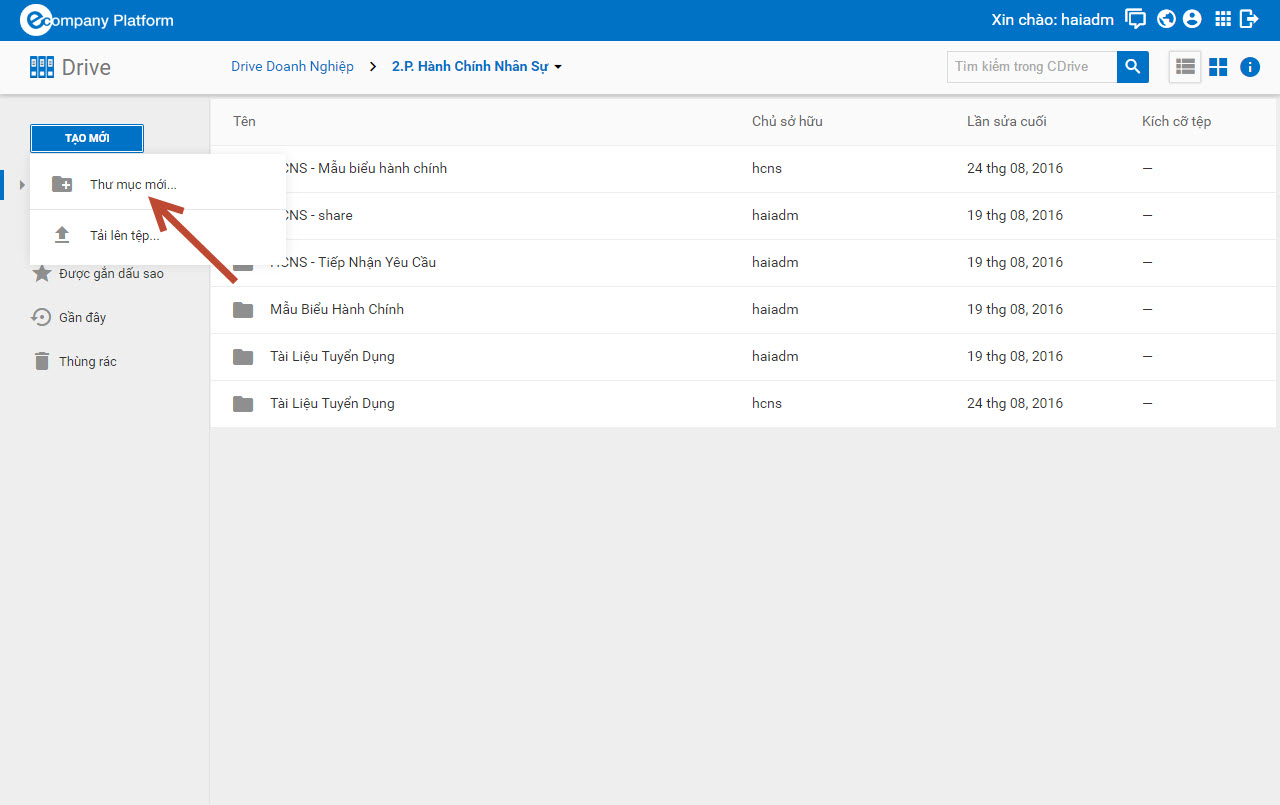
Bước 3: Xuất hiện
bảng “Thư mục”, bạn điền tên thư mục vào ô “Tên thư mục”
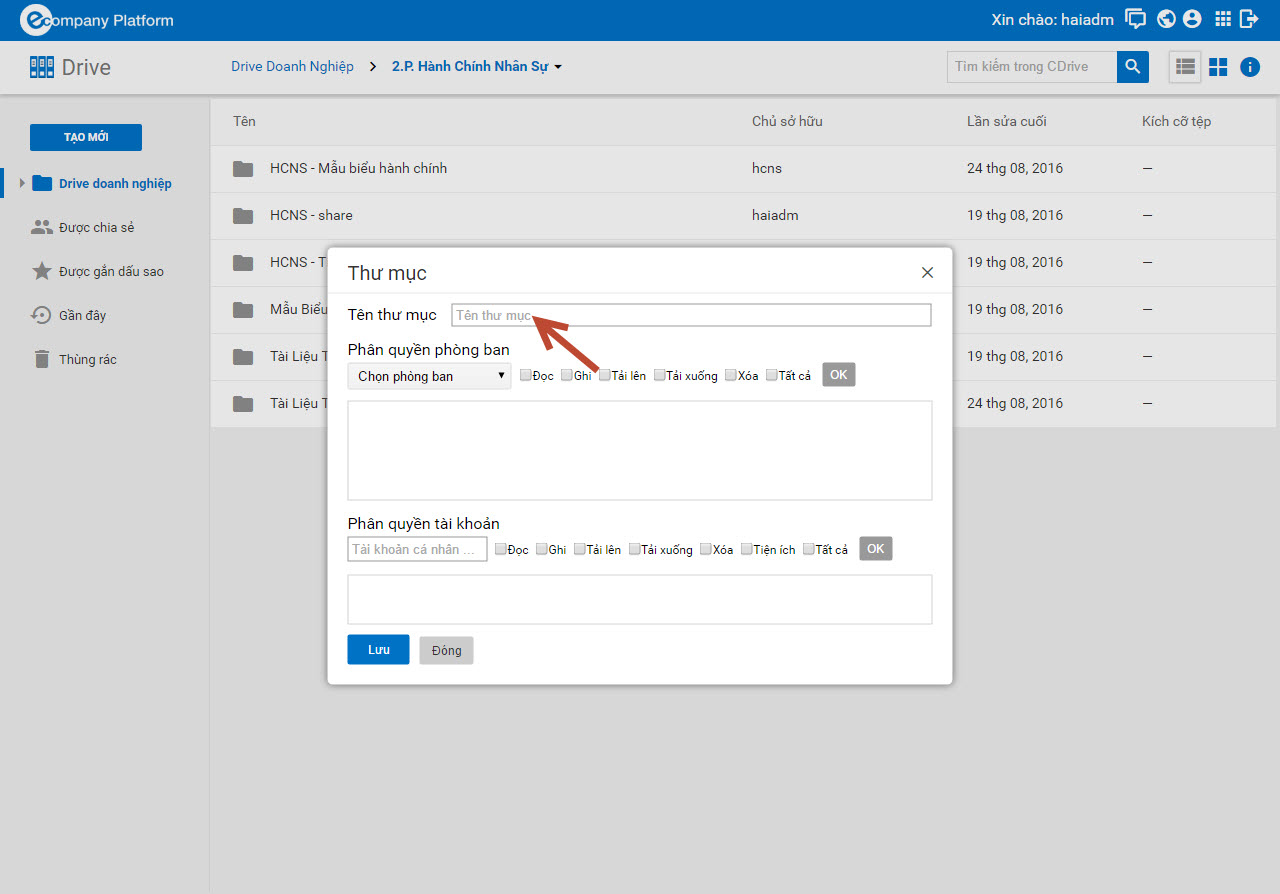
Bước 4: Khi đặt
tên cho thư mục xong bạn sẽ chọn phòng, bộ phận trong ô “Chọn phòng ban”
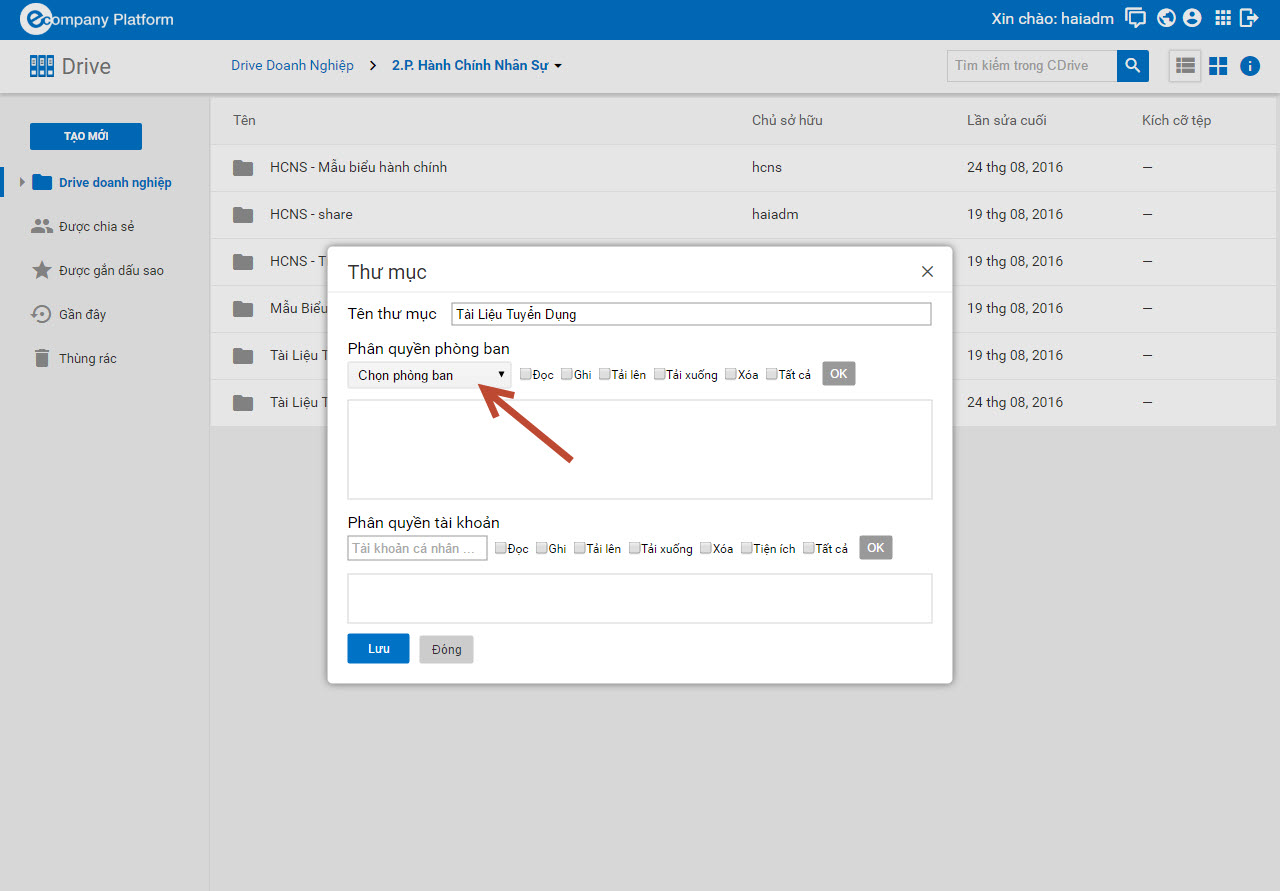
Bước 5: Sau khi
“Chọn phòng ban” xong bạn sẽ phân quyền cho phòng, bộ phận đó (có 5 chế độ phân
quyền cho phòng ban, bạn có thể chọn 1 hoặc nhiều hơn; khi chọn “Tất cả” tức là sẽ bao gồm luôn cả 5
quyền)
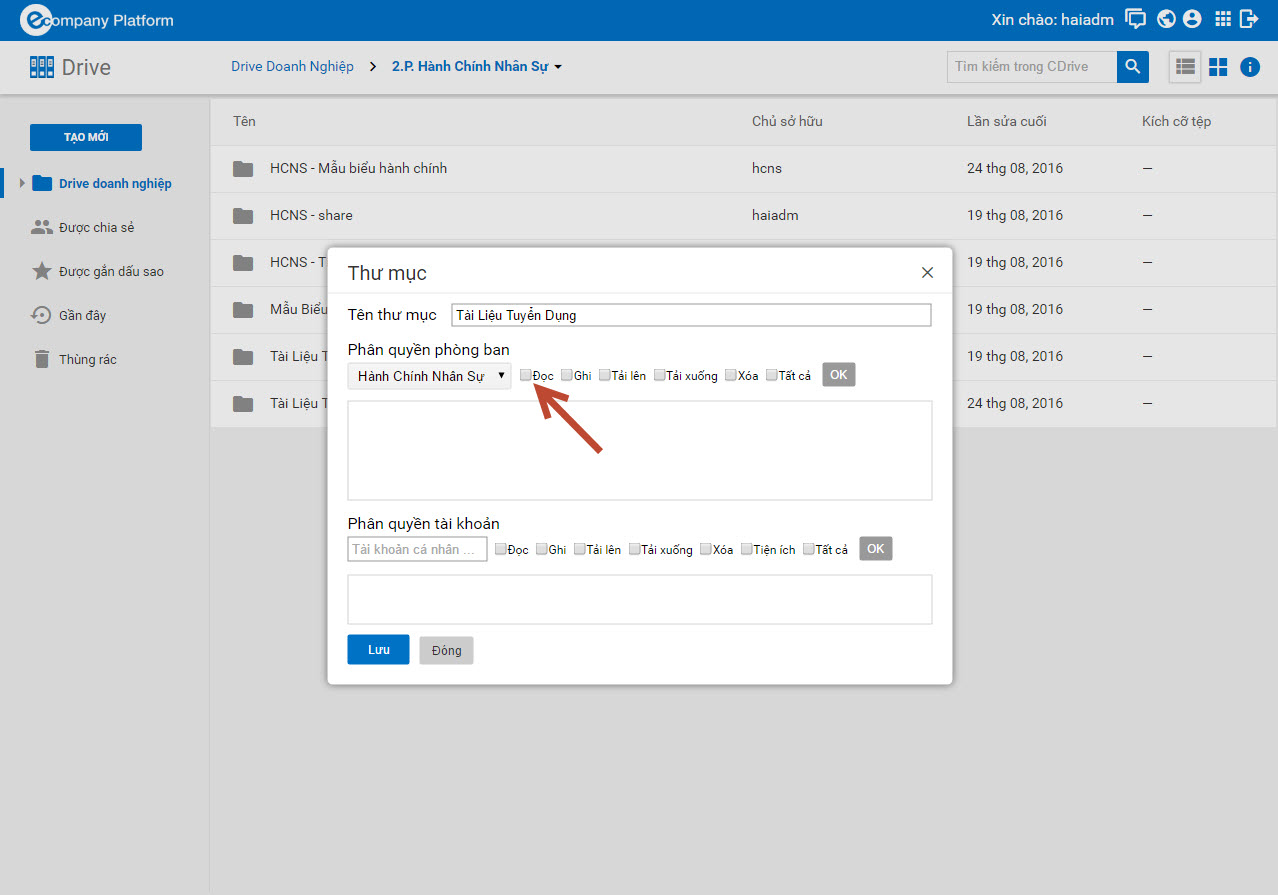
Bước 6: Nhấn “OK”
để xác thực lại tên và quyền hạn cho phòng, bộ phận đó
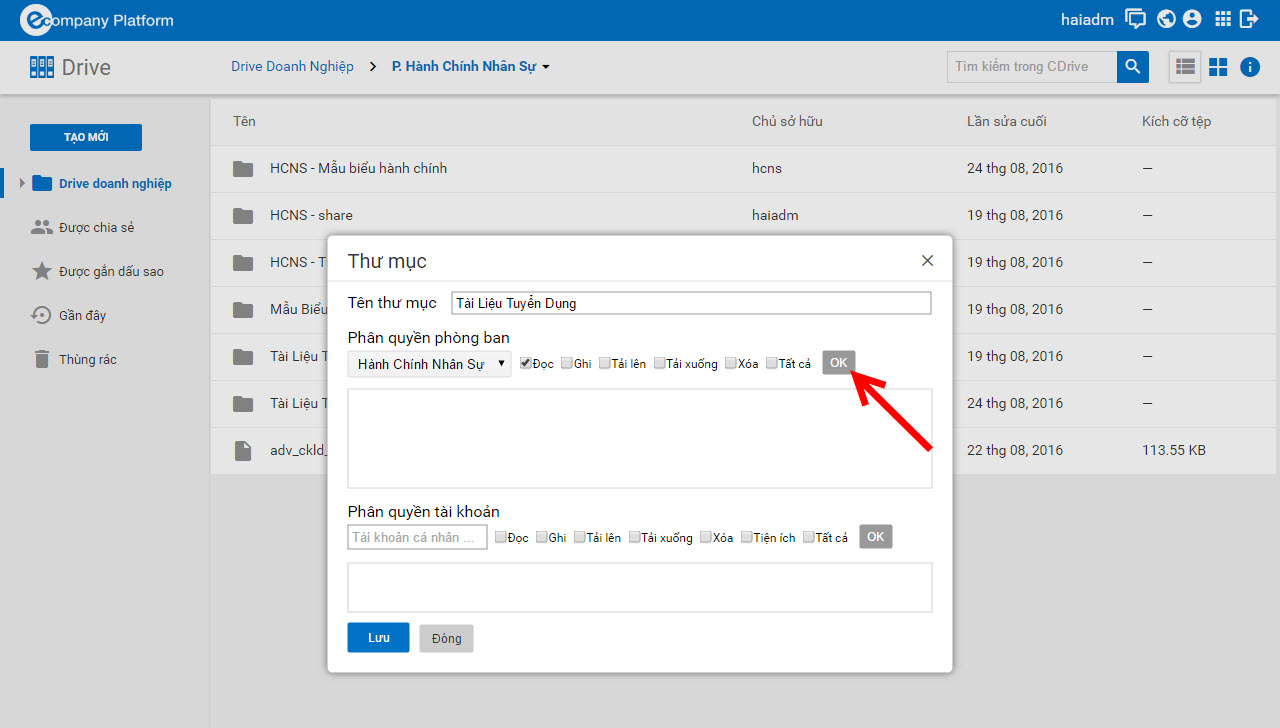
Bước 7: Tiếp theo
bạn sẽ (có thể không cần) phân quyền cho tài khoản được phép làm gì trong thư mục
mà bạn đã tạo ra (có 6 chế độ phân quyền cho tài khoản, bạn có thể chọn 1 hoặc
nhiều hơn; khi chọn “Tất cả” tức là sẽ
bao gồm luôn cả 6 quyền)
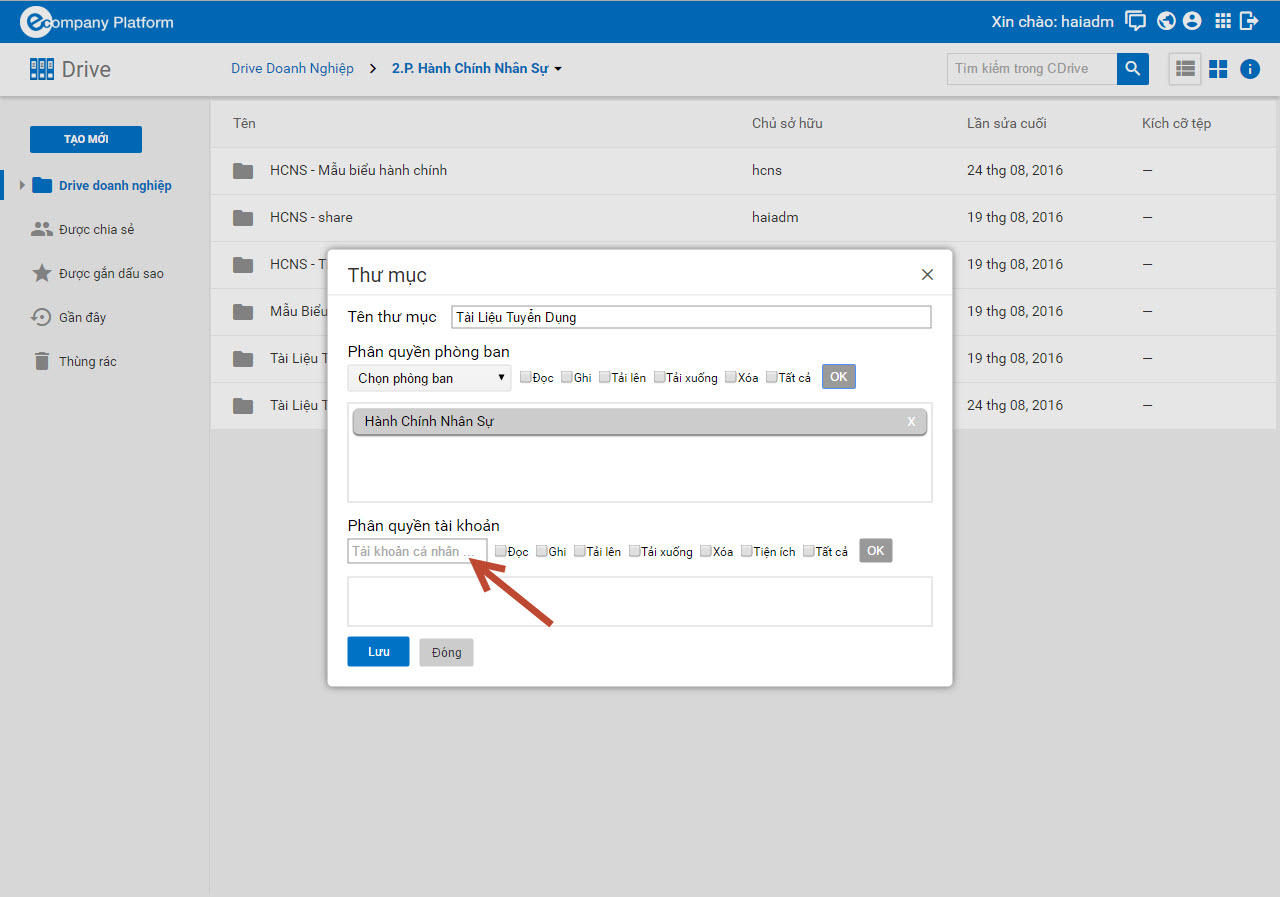
Bước 8: Sau khi
phân quyền cho tài khoản xong bạn nhấn “OK” để xác thực lại tài khoản và quyền
hạn của tài khoản đó trong thư mục
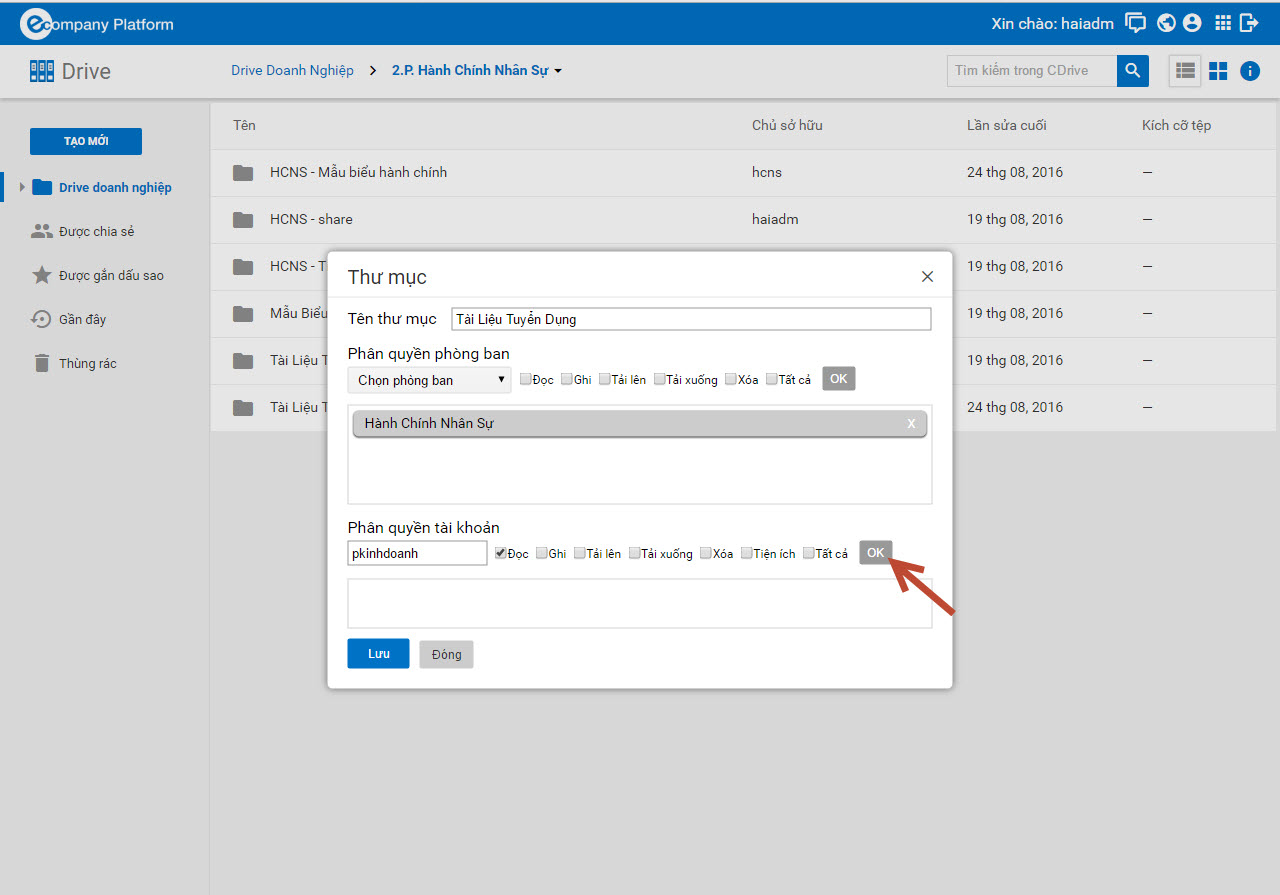
Bước 9: Nhấn
“Lưu” để hoàn tất việc thiết lập dữ liệu cho phòng, bộ phận cũng như tài khoản
được phép hoạt động như thế nào trong thư mục đó